Học cách ghép nhạc vào video trên máy tính, iPhone, Android để tạo nội dung hấp dẫn cho Tik Tok, Youtube một cách nhanh chóng và đơn giản.
Học cách ghép nhạc vào video trên máy tính, iPhone và Android, đơn giản, nhanh chóng để chia sẻ lên TikTok và YouTube.
Ghép nhạc vào video đang là xu hướng hot trên mạng xã hội, giúp video của bạn thu hút hơn. Bạn muốn biết cách làm điều đó? Chúng tôi sẽ hướng dẫn bạn cách ghép nhạc vào video đơn giản trên điện thoại và máy tính, giúp bạn tạo ra những video ấn tượng!
1Ghép nhạc vào video trên máy tính: Hướng dẫn chi tiết
Ghép nhạc vào video trực tuyến: Thêm âm thanh vào video đơn giản với website
Bước 1Truy cập trang web Add Audio to Video, chọn video muốn chèn nhạc ở ô “Chọn tệp video” và nhấn nút “Duyệt qua”.
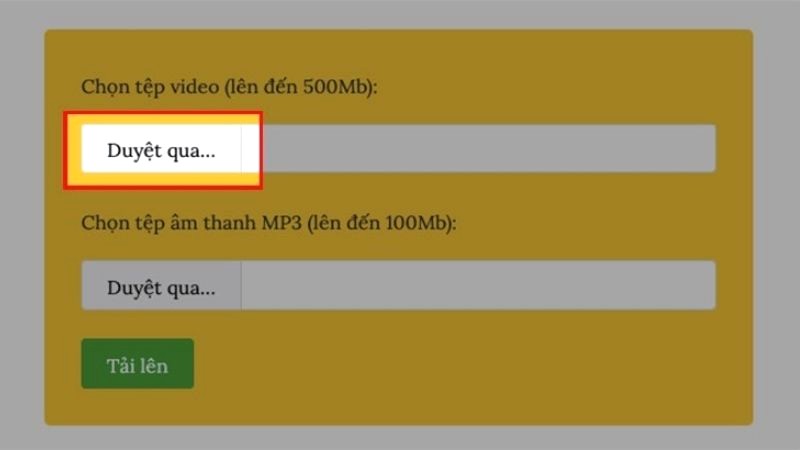
Duyệt qua video
Chọn video cần sử dụng trong cửa sổ video, nhấn “Open” và chờ tải lên hoàn tất.
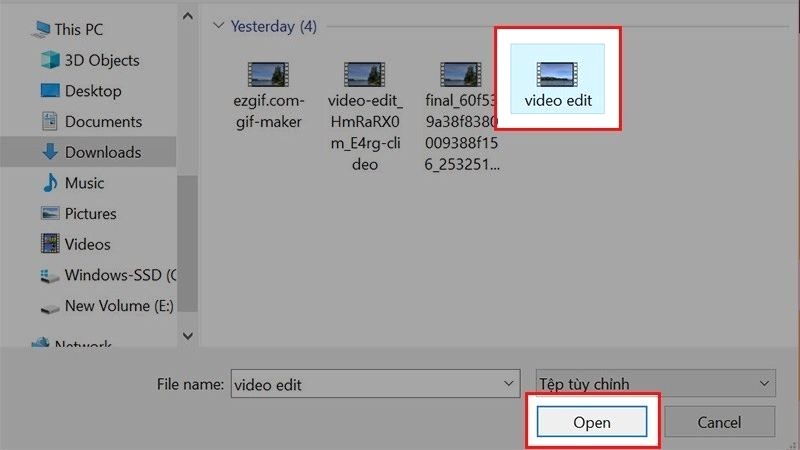
Chọn video cần chèn nhạc
Bước 2Chọn ô “Chọn tệp âm thanh MP3”, nhấn “Duyệt qua” để mở cửa sổ âm thanh.
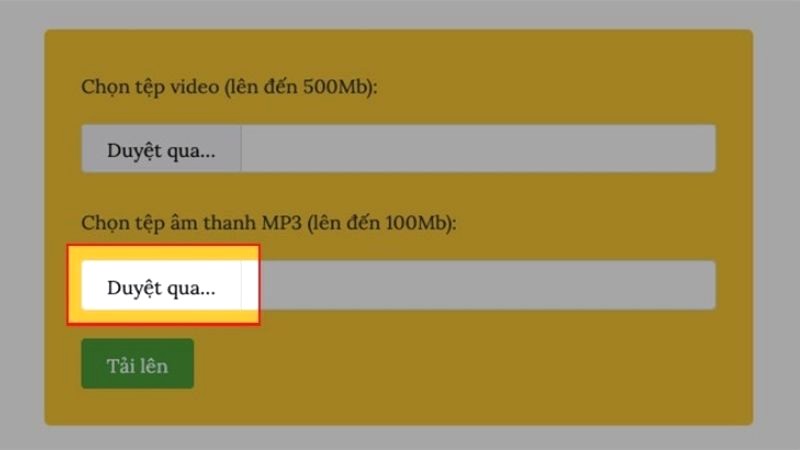
Chọn tải lên âm thanh
Hãy chọn file âm thanh bạn muốn sử dụng và nhấn “Mở”.
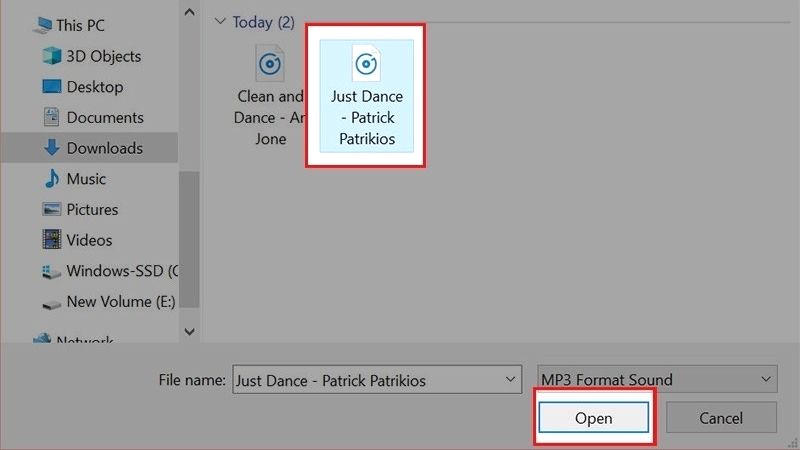
Mở tệp âm thanh
Bước 3Bấm “Tải lên” và chờ ghép nhạc hoàn tất.
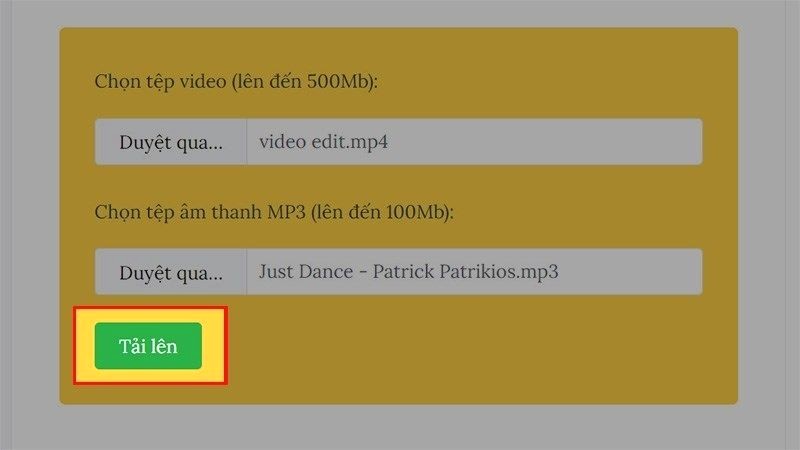
Nhấn chọn tải lên
Bước 4Bạn có thể tải video có chèn nhạc về máy tính bằng nút “Tải xuống Tệp” hoặc chia sẻ nó lên mạng xã hội yêu thích bằng các biểu tượng bên dưới.
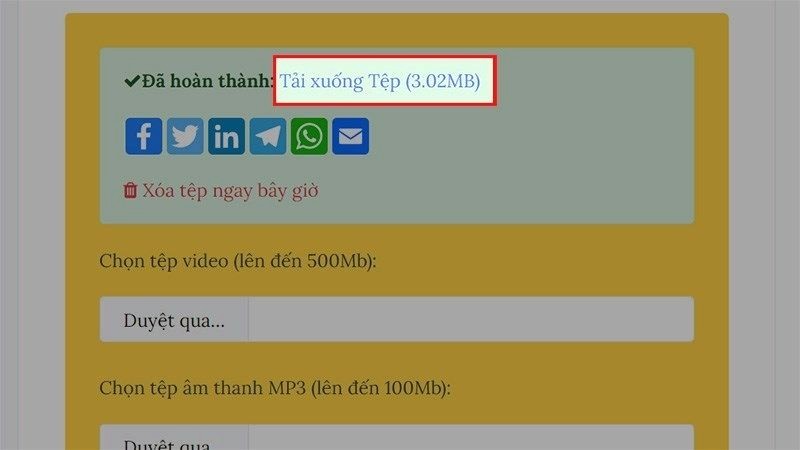
Tải tệp về máy
Ghép nhạc vào video dễ dàng với website Onlineconverter.com: Nhanh chóng, tiện lợi, không cần cài đặt phần mềm.
Bước 1Để chuyển đổi video, hãy truy cập trang web onlineconverter.com và nhấn nút “Chọn tệp” trong mục Tập tin video.

Chọn tệp video
Bước 2Chọn video cần ghép nhạc từ cửa sổ video, sau đó nhấn Open để tải lên.
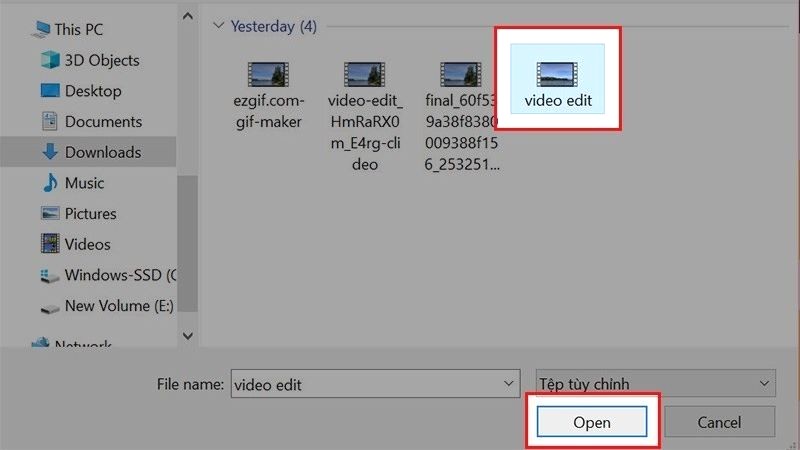
Chọn video muốn chèn vào trang web
Bước 3Tại mục “Tập tin âm thanh”, nhấn “Chọn tệp” để chọn file âm thanh bạn muốn sử dụng.

Chèn tập tin âm thanh vào
Bước 4Hãy chọn bài hát bạn muốn ghép vào video, nhấn Open để tải lên và chờ quá trình hoàn tất.
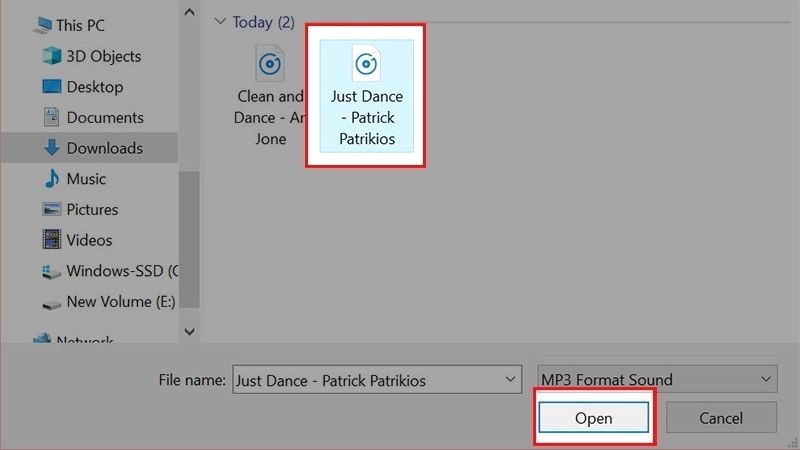
Chọn bài hát để tải lên
Bạn có thể lựa chọn thay thế âm thanh trong video bằng âm thanh mới hoặc giữ nguyên âm thanh gốc. Ngoài ra, bạn cũng có thể điều chỉnh âm lượng của âm thanh ngay trong phần “Các tùy chọn”.

Một số tùy chọn khác
Bước 5Nhấn nút Thêm để ghép nhạc vào video. Chờ đợi quá trình hoàn tất.
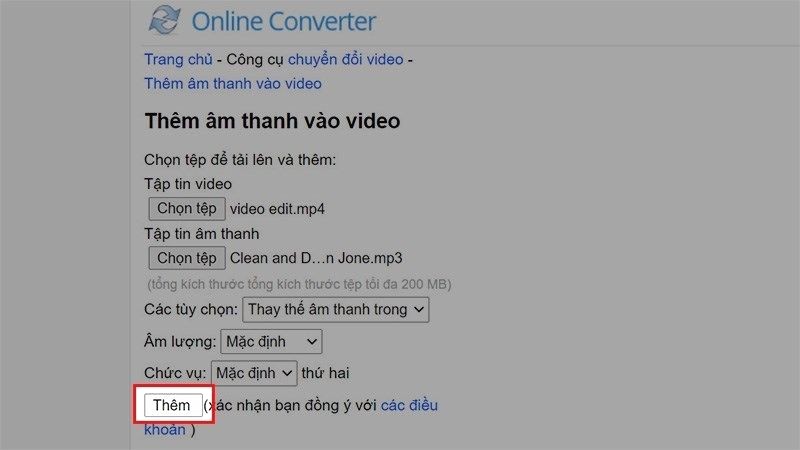
Chọn thêm và chờ đợi
Bước 6Bạn có thể tải video về máy ngay lập tức bằng nút “Tải xuống Ngay bây giờ” hoặc chia sẻ nó lên các mạng xã hội thông qua các biểu tượng được cung cấp bên dưới.
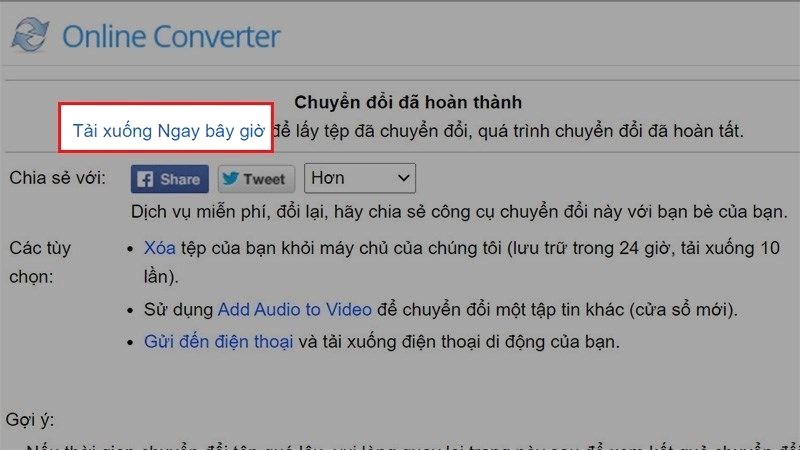
Tải video đã chèn nhạc về máy
Trang web chỉ hỗ trợ ghép nhạc vào video với tổng dung lượng tệp tối đa 200MB.
Tạo video hấp dẫn với Voice2v: Ghép nhạc vào video trực tuyến dễ dàng!
Bước 1Truy cập trang web Voice2v và chọn Tải lên video của bạn để bắt đầu.
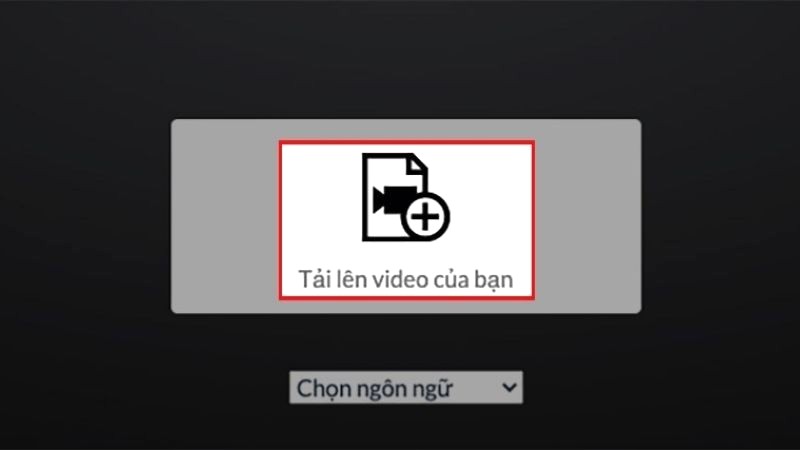
Tải video của bạn lên
Bước 2Chọn video cần ghép nhạc, nhấp “Open” và chờ đợi video tải lên.
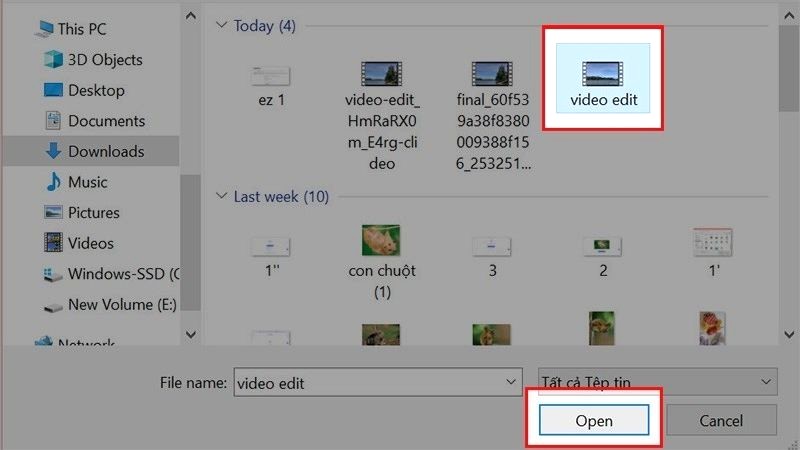
Chọn video, thêm âm thanh từ PC
Bước 3Để ghép bài hát, bạn hãy chọn mục “Tải lên tệp âm thanh” và chọn bài hát bạn muốn sử dụng.
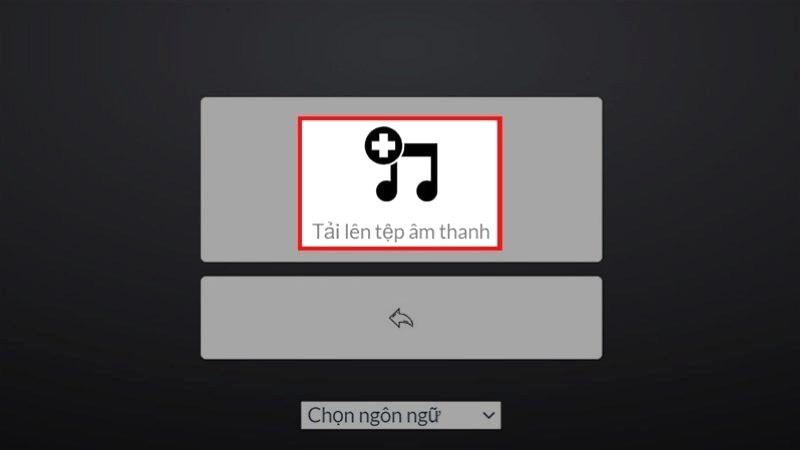
Chọn tải lên tệp âm thanh
Bấm “Mở” và chờ tệp âm thanh tải lên hoàn tất.
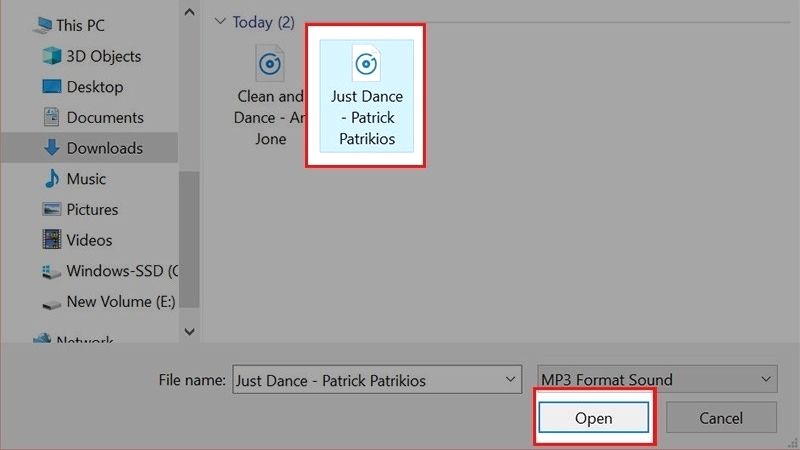
Chọn Open để tải tệp âm thanh lên
Bước 4Thêm âm thanh vào video ngay bây giờ để tạo ra một tác phẩm hoàn chỉnh, bạn nhé! Hệ thống sẽ tự động ghép nhạc cho bạn.
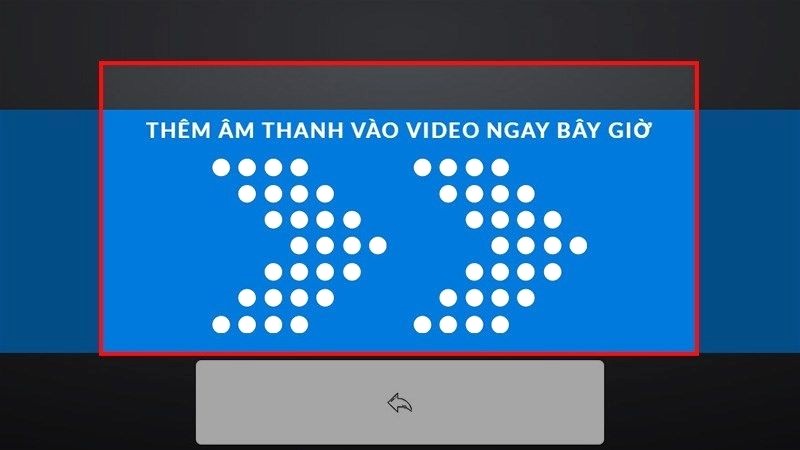
Chọn thêm âm thanh ngay bây giờ
Bước 5Hãy tải video đã ghép nhạc về máy của bạn bằng cách nhấn vào nút “Tải video xuống”.
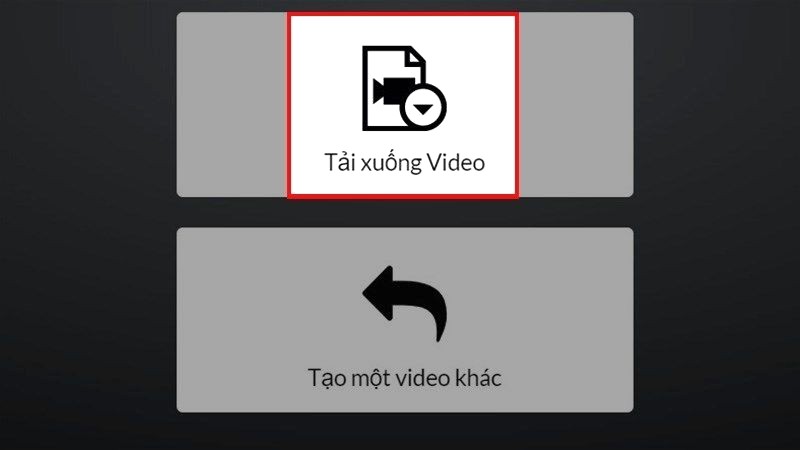
Tải video xuống
2Ghép nhạc vào video trên điện thoại: Hướng dẫn chi tiết
Kết hợp nhạc trên iPhone: Hướng dẫn chi tiết
Sử dụng ứng dụng iMovie
Bước 1Tải ứng dụng iMovie về điện thoại và mở ứng dụng sau khi tải xong.
Bước 2Tại ô “Tạo dự án”, nhấn vào và chọn “Phim”.
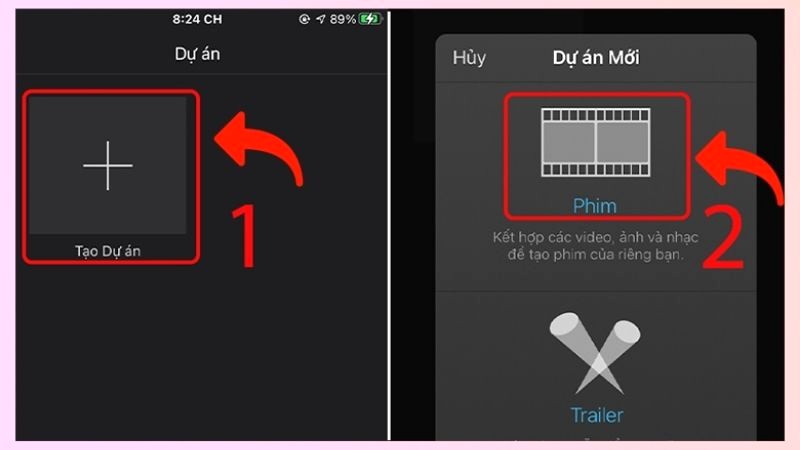
Tạo dự án
Bước 3Chọn video bạn muốn thêm âm thanh trong cửa sổ hiện lên, rồi nhấn “Tạo phim”.
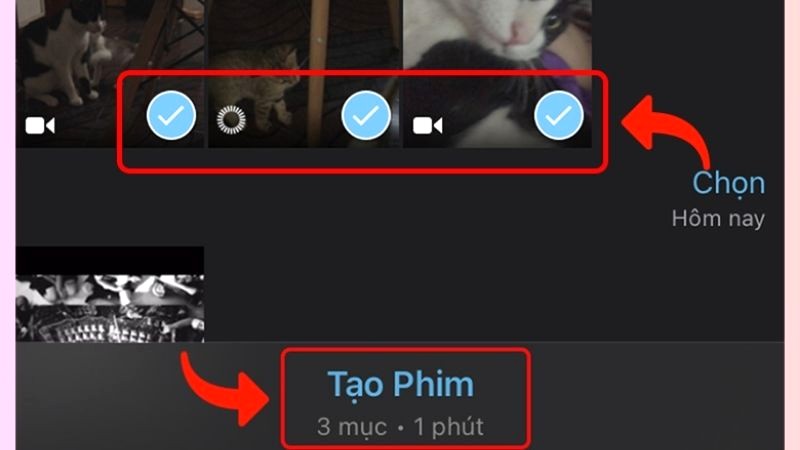
Chọn video muốn chèn nhạc
Bước 4Sau khi chọn video, bạn nhấn biểu tượng “+” ở góc trái ứng dụng, sau đó chọn “m thanh” để thêm nhạc vào video.
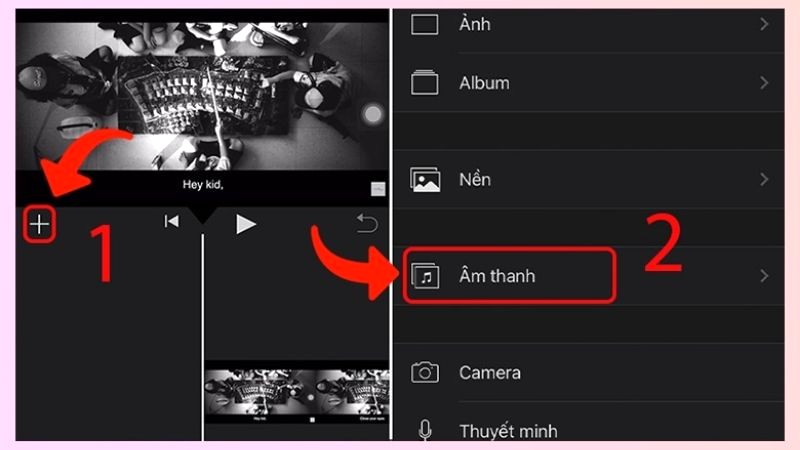
Chọn âm thanh muốn chèn
Bước 5 Cửa sổ hiện ra ba tùy chọn:
- Rãnh âm thanh: Cho phép bạn thêm nhạc nền từ thư viện âm nhạc iMovie.
- Chọn nhạc từ thư viện của bạn để thêm vào bản nhạc.
- Hiệu ứng âm thanh giúp video trở nên sống động hơn bằng cách thêm các âm thanh đặc biệt.
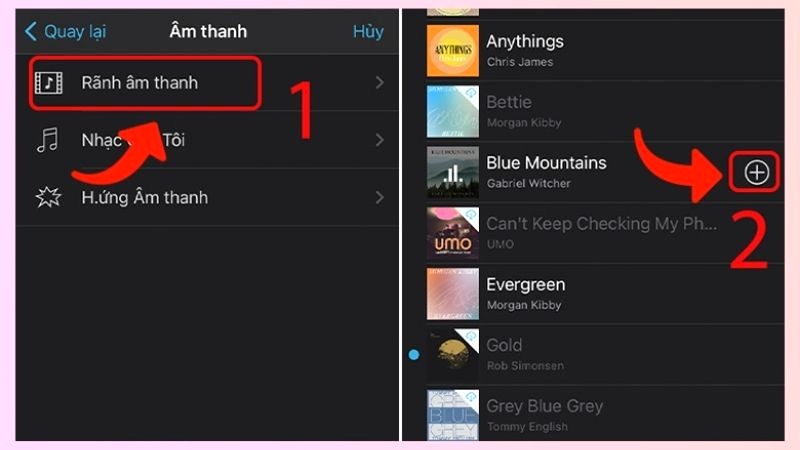
Chọn nhạc nền để ghép vào
Bước 6Để điều chỉnh âm thanh, hãy nhấn vào video ở giữa màn hình, sau đó chọn biểu tượng Loa trên thanh menu bên dưới và điều chỉnh âm lượng cho phù hợp.
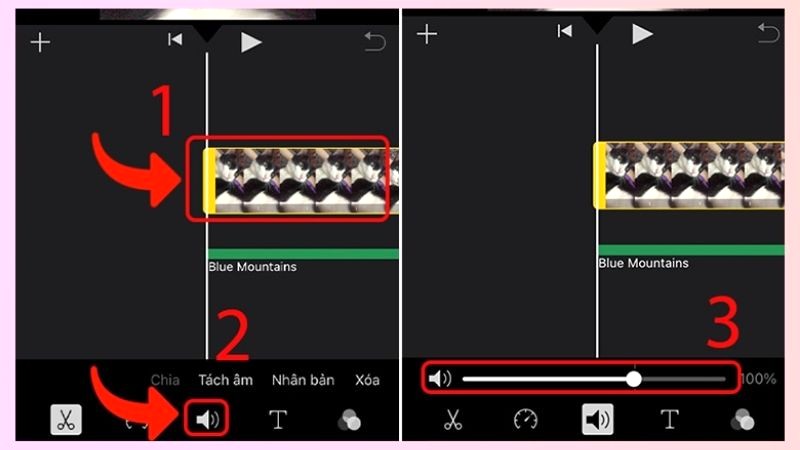
Điều chỉnh âm thanh cho phù hợp
Bước 7Hoàn tất chỉnh sửa, nhấn “Xong” và chọn biểu tượng Chia sẻ ở góc dưới cùng màn hình.

Nhấn xong để hoàn thành
Lưu video để hoàn tất.
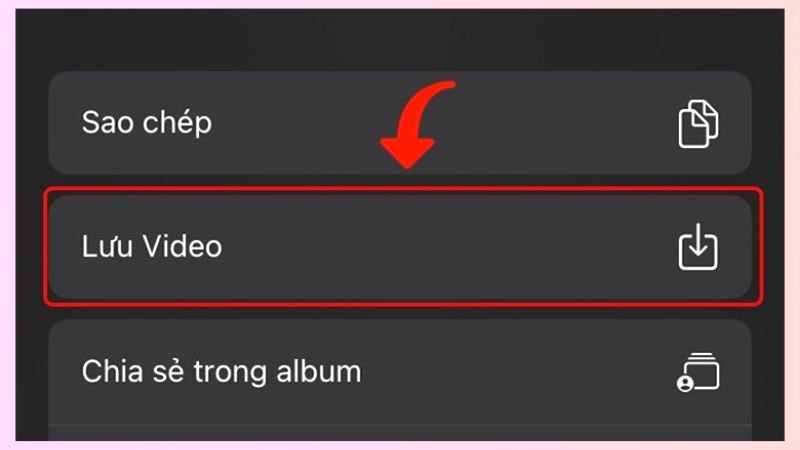
Lưu video
Sử dụng ứng dụng FilmoraGo
Bước 1Bắt đầu bằng cách tải ứng dụng FilmoraGo về điện thoại của bạn.
Link tải ứng dụng:
– Tải FilmoraGo cho Android
– Tải FilmoraGo cho iOS
Bước 2Sau khi tải ứng dụng về, mở ứng dụng và nhấn vào biểu tượng dấu + trong mục “New project”. Tiếp theo, chọn các video và hình ảnh bạn muốn chèn nhạc và ấn “Import”.
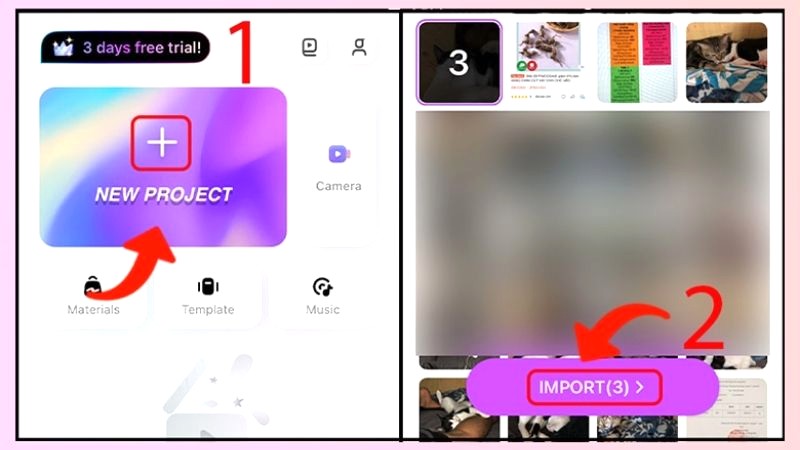
Chọn dự án muốn tạo
Bước 3Chọn mục Music ở dưới màn hình rồi chọn lại Music một lần nữa.
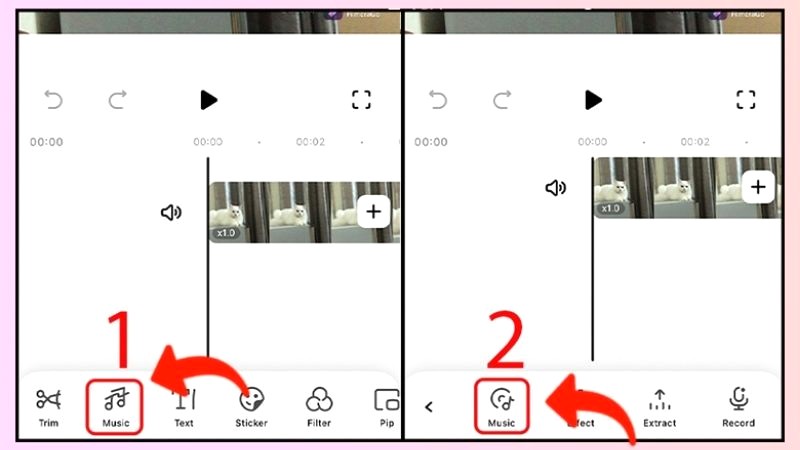
Chọn âm nhạc muốn chèn
Bước 4Chọn bài hát bạn muốn ghép vào video, rồi nhấn vào biểu tượng dấu “+” bên phải bài hát.
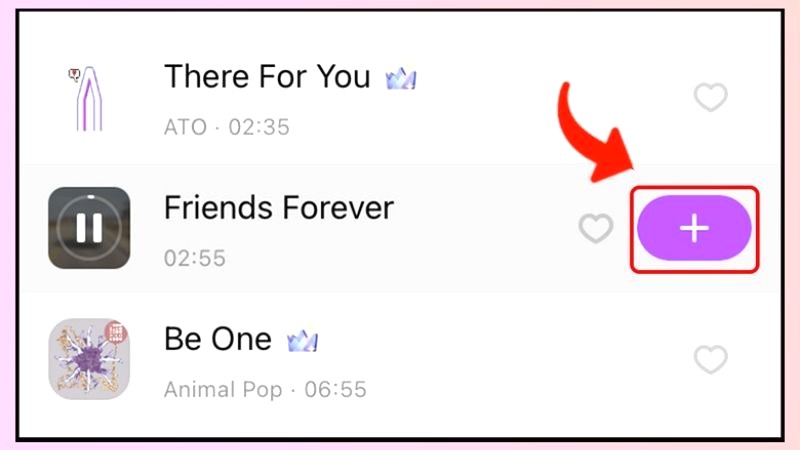
Chọn bài hát yêu thích muốn chèn
Bước 5Bạn có thể tùy chỉnh đoạn âm thanh vừa chèn bằng các công cụ như Làm mờ, Âm lượng, Tốc độ,… để phù hợp với nhu cầu của bạn.
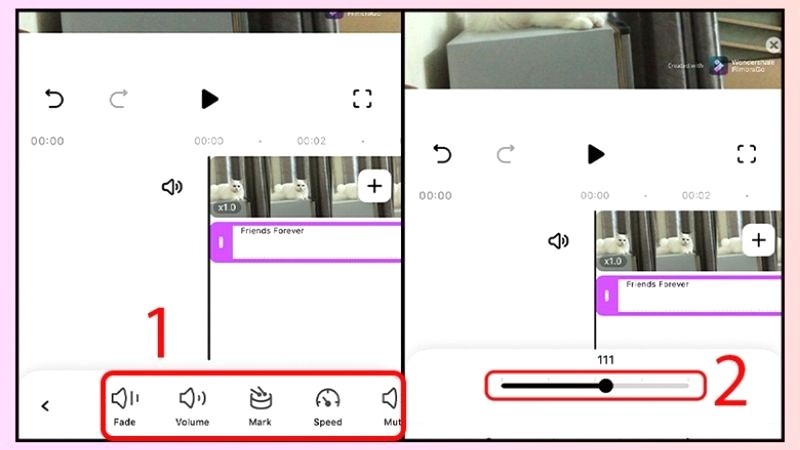
Tùy chỉnh âm thanh vừa chèn
Bước 6Hoàn tất chỉnh sửa, bạn có thể xuất video về máy tính bằng cách nhấn vào nút “Export”.
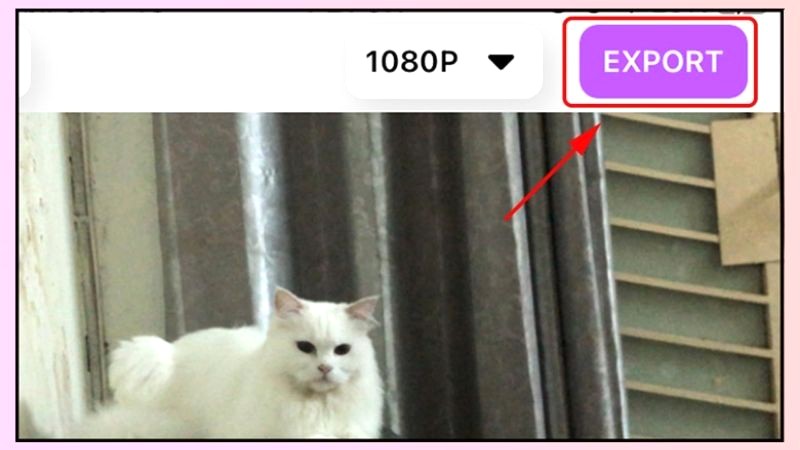
Xuất video đã chèn
Sử dụng ứng dụng Capcut
Bước 1Hãy tải ứng dụng Capcut về điện thoại của bạn để bắt đầu chỉnh sửa video.
Link tải ứng dụng:
Tải xuống phiên bản dành cho Android tại đây.
Tải xuống phiên bản dành cho iOS tại đây.
Bước 2Sau khi tải xong, mở ứng dụng, chọn “Dự án mới”, sau đó chọn video muốn ghép nhạc và nhấn “Thêm”.
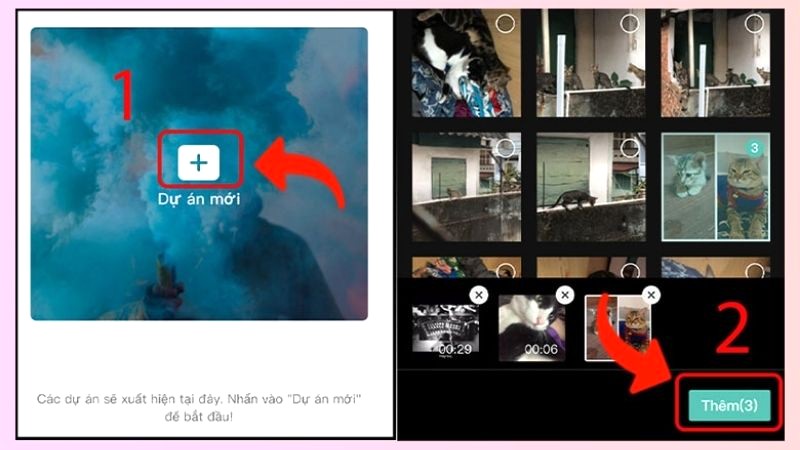
Chọn video muốn chèn
Bước 3Thêm âm thanh yêu thích cho video của bạn bằng cách chọn âm thanh từ khung Thêm âm thanh.

Thêm âm thanh vào video để ghép
Bước 4Bạn có thể dễ dàng chèn nhạc vào video bằng cách chọn bài hát từ danh sách, di chuyển thanh trượt để chọn đoạn âm thanh cần chèn và nhấn biểu tượng dấu cộng.
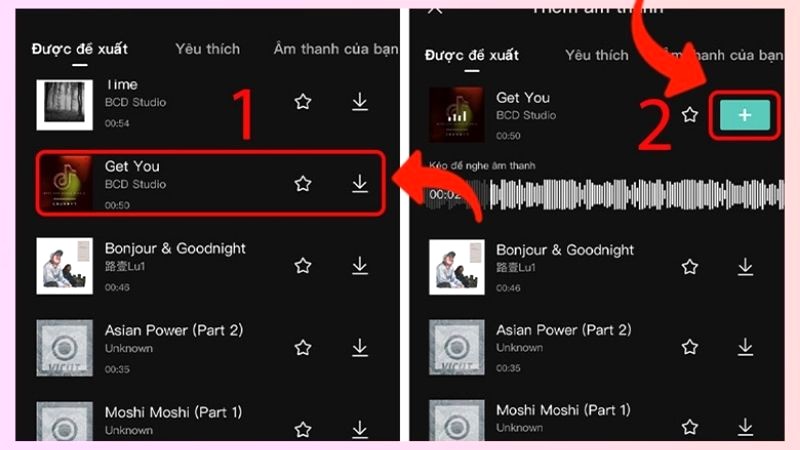
Chọn bài hát bạn muốn thêm
Bước 5Nhấn vào đoạn âm thanh vừa thêm, sử dụng công cụ chỉnh sửa ở thanh menu bên dưới để điều chỉnh cho phù hợp.
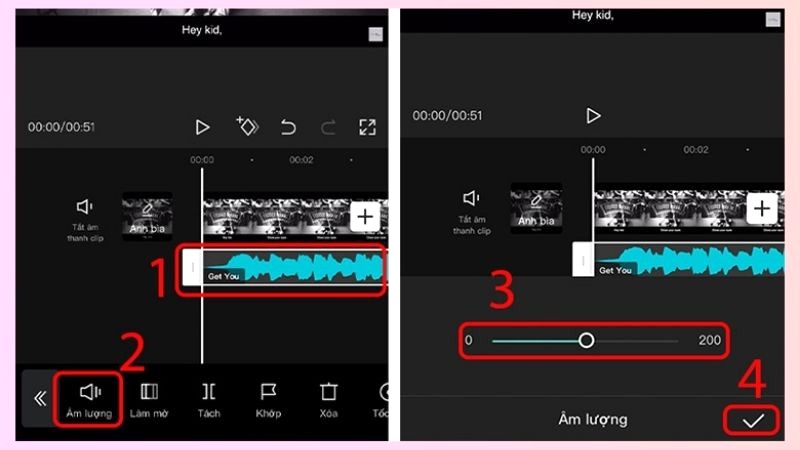
Tùy chỉnh đoạn âm thanh theo ý bạn
Bước 6Hoàn thành việc ghép nhạc vào video, bạn nhấn biểu tượng mũi tên góc trên bên phải màn hình để xuất video.

Xuất video để lưu về máy
Kết hợp nhạc trên điện thoại Android
Sử dụng ứng dụng YouCut App
Bước 1Tải ngay YouCut App, ứng dụng chỉnh sửa video chuyên nghiệp, về điện thoại của bạn.
Bước 2Mở ứng dụng, nhấn vào biểu tượng dấu + ở giữa màn hình. Ứng dụng có thể yêu cầu quyền truy cập vào ảnh, phương tiện,… trên điện thoại của bạn lần đầu sử dụng.

Thêm video bạn muốn điều chỉnh
Bước 3Chọn video bạn muốn chèn nhạc và nhấn vào biểu tượng mũi tên ở góc dưới bên phải màn hình.
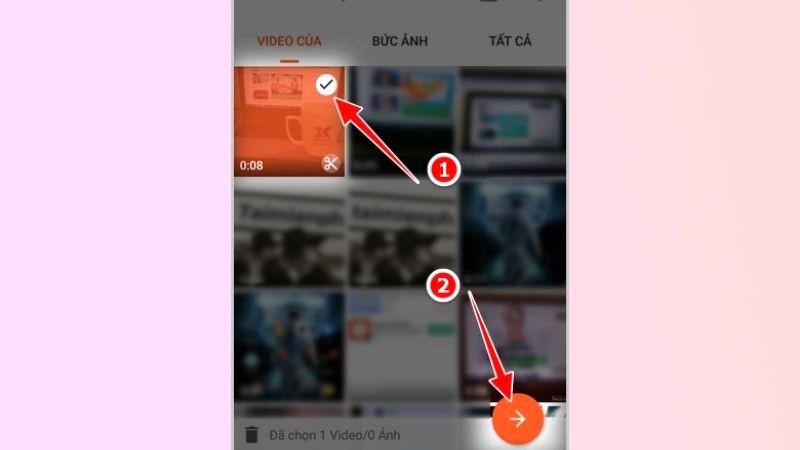
Tick chọn video muốn sử dụng
Bước 4Để thêm nhạc vào video, bạn chọn mục “Âm nhạc” trên thanh công cụ phía dưới màn hình, rồi chọn bài hát bạn muốn sử dụng.

Chọn bài hát muốn ghép
Bước 5Để chỉnh sửa video, bạn có thể sử dụng thêm các công cụ bên dưới. Sau khi hoàn tất, nhấn Lưu, chọn độ phân giải và nhấn Lưu thêm một lần nữa để xuất video.
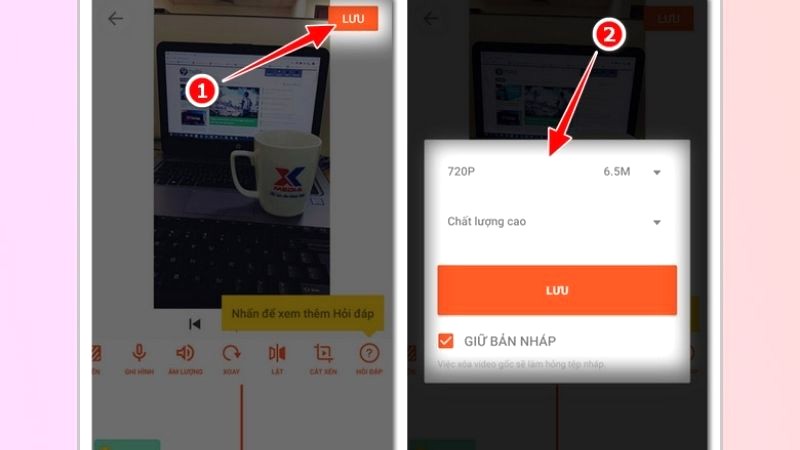
Lưu video vừa ghép
Sử dụng ứng dụng VivaVideo
Bước 1Tải ngay ứng dụng VivaVideo về điện thoại của bạn qua link này để bắt đầu sáng tạo video chuyên nghiệp!
Tải xuống phiên bản dành cho iOS tại đây.
Dành riêng cho thiết bị Android. Tìm hiểu thêm tại đây.
Bước 2Sau khi tải ứng dụng, bạn mở và chọn “Chỉnh sửa”. Tiếp theo, hãy chọn video muốn ghép nhạc.
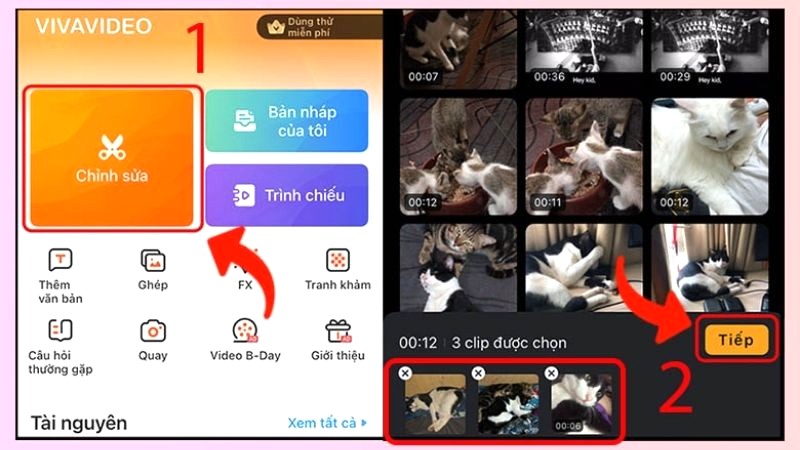
Chọn video muốn chèn âm thanh
Bước 3Để thêm nhạc, bạn hãy chọn mục “Nhạc” trên thanh công cụ dưới màn hình và nhấp vào “Thêm nhạc”.
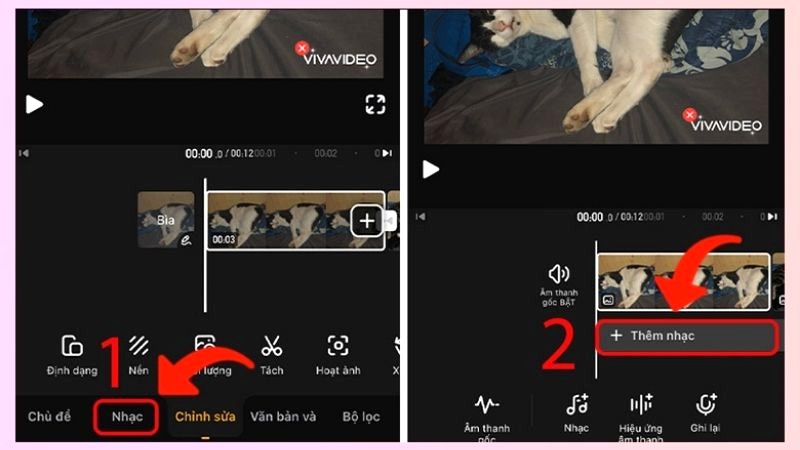
Chọn thêm nhạc
Bước 4Để chèn nhạc vào video, hãy tìm bài hát bạn muốn, nhấp vào biểu tượng Tải xuống bên phải bài hát, rồi chọn Áp dụng.
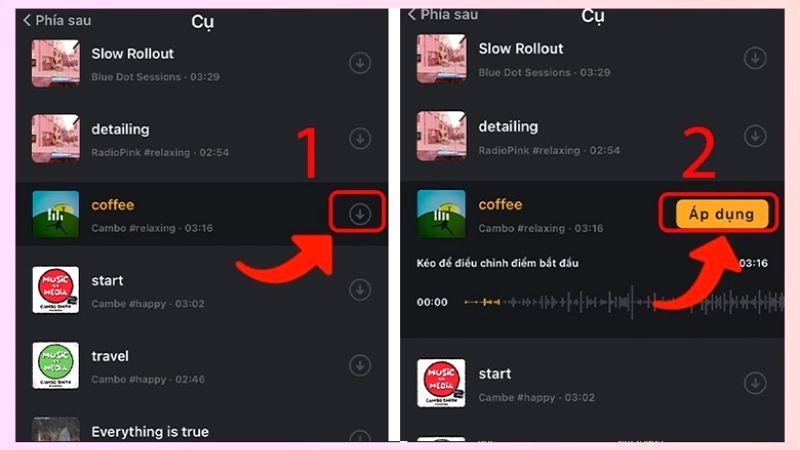
Chọn bài hát mà bạn muốn áp dụng
Bước 5Bạn có thể điều chỉnh âm thanh của video bằng các tính năng trên thanh menu bên dưới, giúp bạn tạo ra video phù hợp nhất.
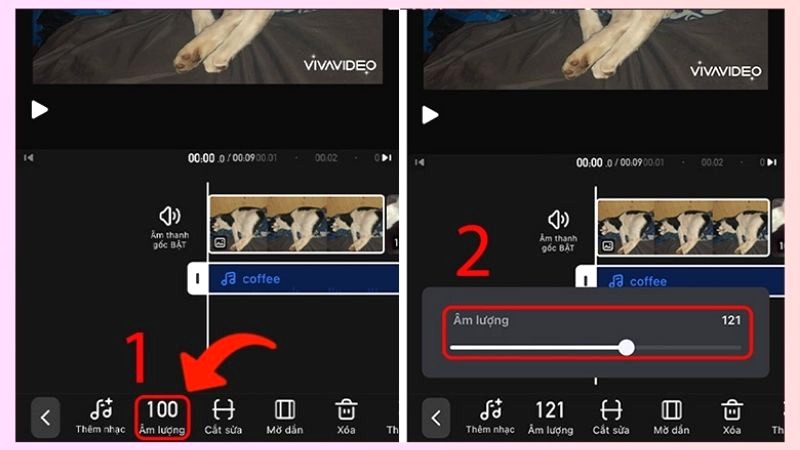
Tùy chỉnh đoạn âm thanh
Bước 6Sau khi ghép nhạc xong, bạn lưu video và chọn độ phân giải mong muốn để hoàn tất quá trình xuất video.
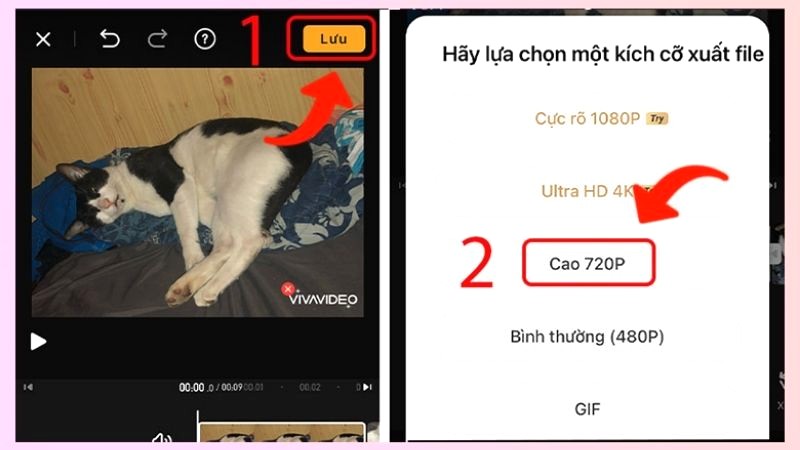
Lưu video
Sử dụng ứng dụng InShot
Bước 1Tải ngay ứng dụng InShot về điện thoại để bắt đầu sử dụng!
Tải xuống cho iOS: [Liên kết]
Tải xuống phiên bản dành cho Android tại đây.
Bước 2Để thêm nhạc vào video trên InShot, mở ứng dụng, vào mục Tạo mới, chọn Video và nhấn Mới.
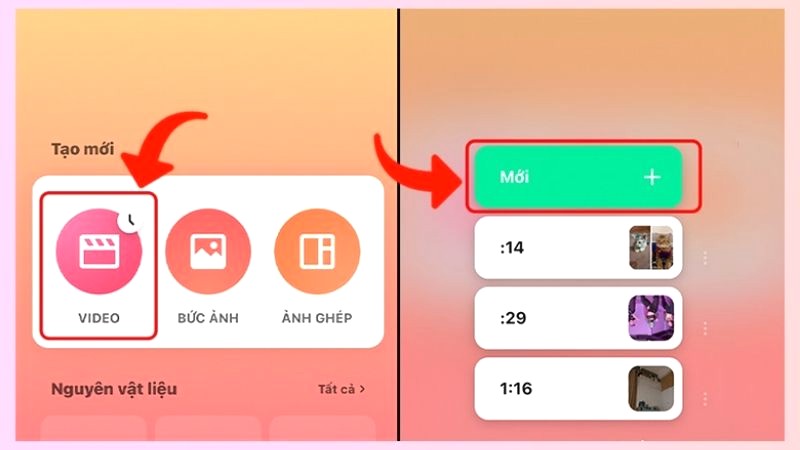
Tạo video mới
Bước 3Chọn video bạn muốn thêm nhạc, sau đó tích vào dấu tích ở góc phải màn hình.
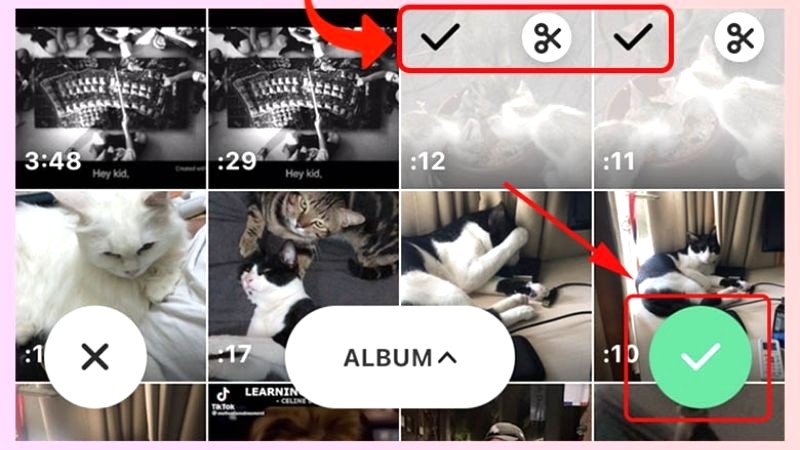
Chọn video muốn chèn nhạc
Bước 4Chọn mục Âm nhạc, sau đó chọn tiếp Bài nhạc.
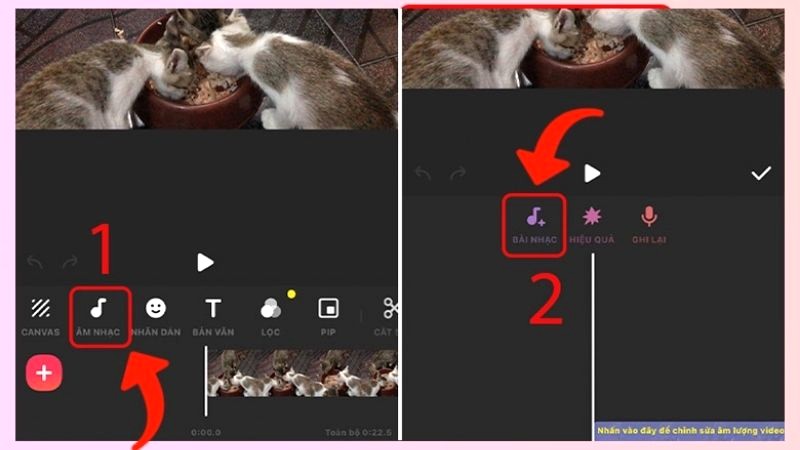
Chọn nhạc mà bạn muốn chèn
Bước 5Chọn bài hát bạn muốn chèn, nhấn biểu tượng “Tải xuống” bên phải và chọn “Sử dụng” để thêm bài hát vào.
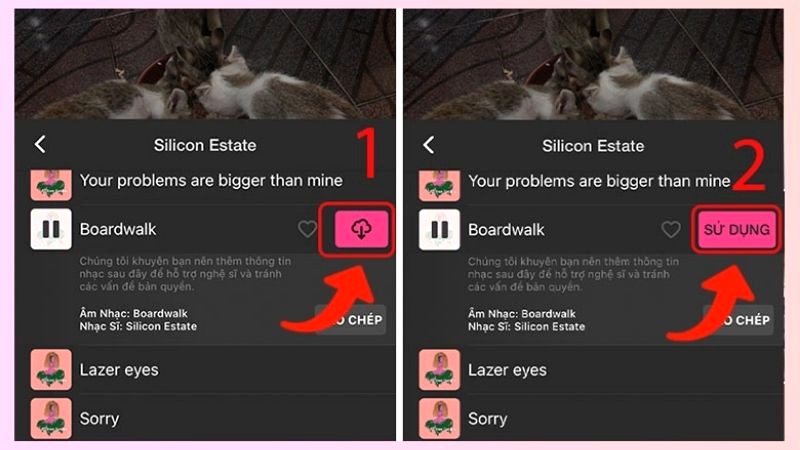
Lựa chọn bài hát muốn chèn
Bước 6Bạn có thể tùy chỉnh âm thanh vừa chèn vào bằng các công cụ có sẵn và chọn độ phân giải video mong muốn.

Tùy chỉnh âm thanh, độ phân giải video
Bước 7Bạn có thể lưu file bằng cách nhấp vào biểu tượng Lưu ở góc trên bên phải màn hình và chọn “Lưu lại”.
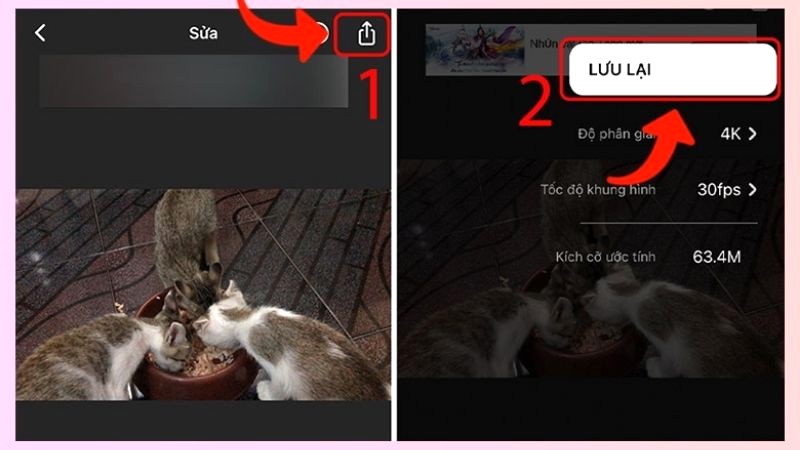
Lưu video
Sử dụng ứng dụng VideoShow
Bước 1Tải VideoShow về điện thoại ngay tại đây: [Link ứng dụng]
Tải xuống phiên bản dành cho iOS tại đây.
Tải xuống phiên bản Android tại đây.
Bước 2Sau khi tải ứng dụng về, bạn mở video và vào giao diện chính. Nhấn vào “Sửa video” để bắt đầu chỉnh sửa.
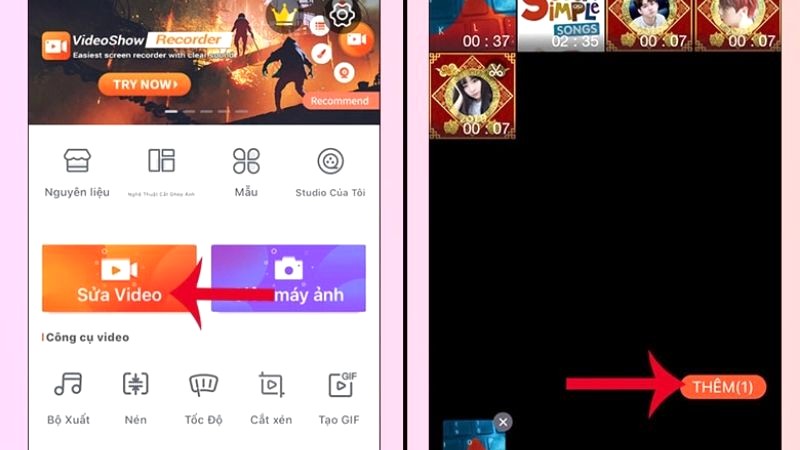
Chọn video muốn thêm
Bước 3Để chèn nhạc vào video, bạn vào mục “Âm nhạc & Âm thanh” và chọn “Âm thanh”. Tại đây, bạn sẽ có nhiều lựa chọn như Nhạc nhiều, Lồng tiếng, Hiệu ứng âm thanh,…
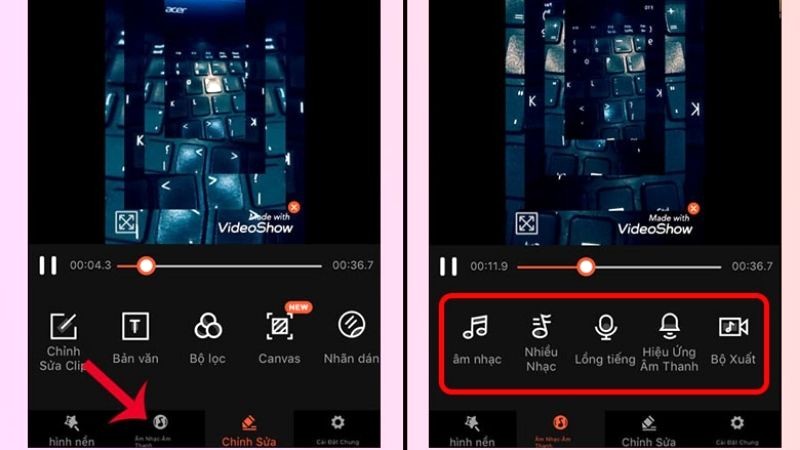
Chèn âm thanh vào video
Bước 4Bạn có thể thêm âm thanh từ thiết bị của mình vào video bằng cách nhấn vào biểu tượng dấu + ở giữa màn hình và chọn “Tải Xuống” bên cạnh bài hát bạn yêu thích.
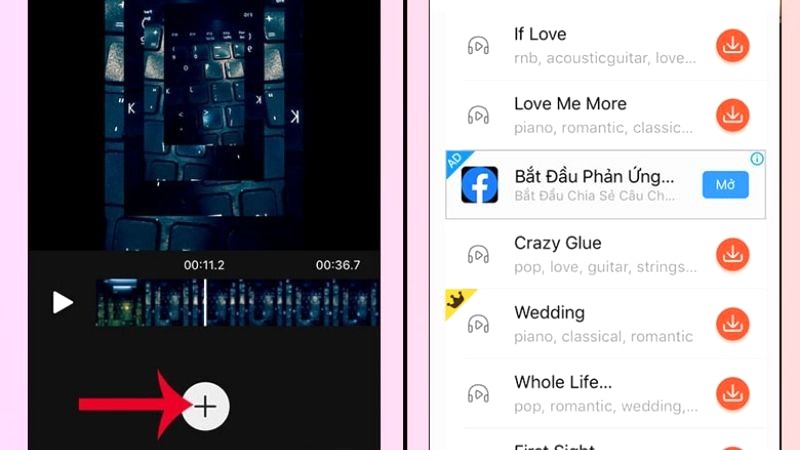
Chọn âm thanh mà bạn muốn chèn
Bước 5Bạn có thể điều chỉnh thanh ngang dưới bài hát để chọn đoạn nhạc muốn chèn. Sau khi hoàn tất, nhấn “Xuất ra” để lưu video đã ghép nhạc về máy.
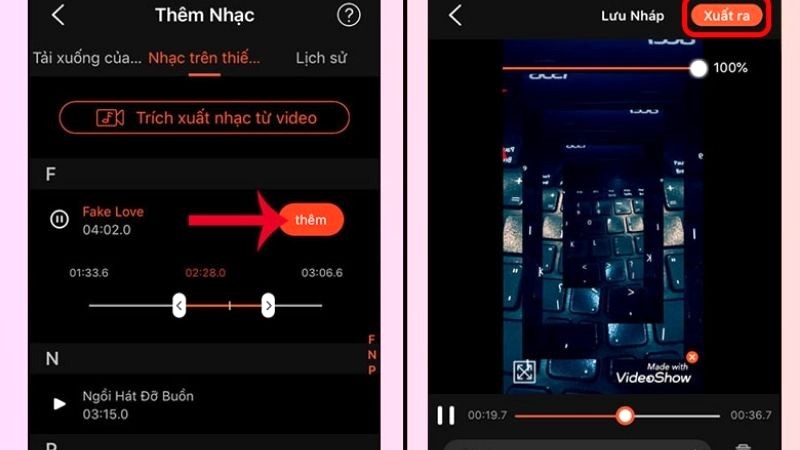
Xuất video
Bài viết đã chia sẻ đầy đủ các cách ghép nhạc vào video trên điện thoại và máy tính. Hy vọng bạn đã tìm được phương pháp phù hợp để biến tấu video theo ý muốn.


